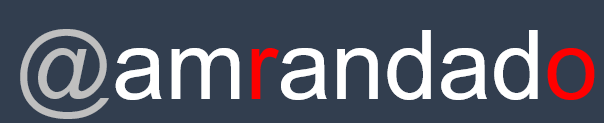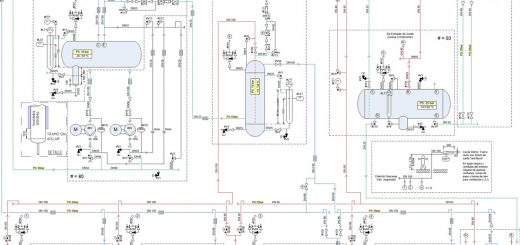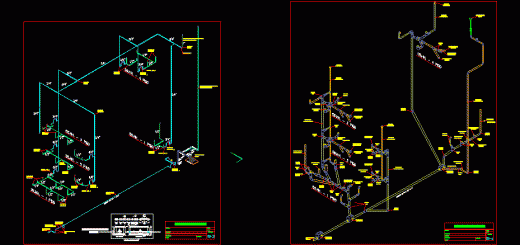Cómo imprimir en AutoCAD en Espacio Modelo
Si trabajas con AutoCAD finalmente tendrás que imprimir los planos que has realizado o que te han enviado. Ésta tarea que debería ser tan fácil como imprimir y listo! puede convertirse en una tarea complicada de realizar.
Si revisas mi artículo 6 decisiones a tomar antes de comenzar a trabajar con AutoCAD, puedes comprobar que la 1ª decisión es saber si imprimirás desde el Espacio Papel o el Espacio Modelo. Cuando recibes proyectos de otras empresas o profesionales, la decisión de como imprimir en AutoCAD seguramente ya estará tomada, y aunque se puede cambiar será más rápido adaptarse a lo que hay.
Por eso deberás saber imprimir en Espacio Modelo en AutoCAD.
COMO IMPRIMIR EN AUTOCAD. ESPACIO MODELO.
Para imprimir en Espacio Modelo, debes estar en la Pestaña Espacio Modelo, algo que es evidente. Después ir al icono de imprimir.
Para que este artículo sirva para saber como imprimir en AutoCAD en cualquiera de las versiones no pondré donde están los iconos para imprimir pero te comentaré el comando para acceder que es válido para cualquier versión del programa.
El comando para imprimir es _plot o trazar. Escribimos uno de los dos comandos en AutoCAD y damos a enter, nos aparecerá el siguiente cuadro de diálogo.

Si es la primera vez que accedemos a este cuadro de diálogo nos aparecerá como en la imagen anterior. Si queremos que aparezcan todas las opciones debemos hacer clic en el icono de la flecha.
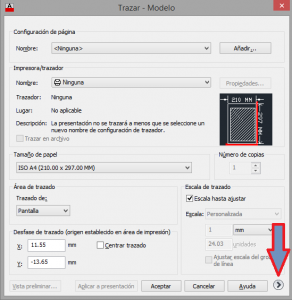
Al hacer clic en este icono nos aparecerá el cuadro de diálogo completo para imprimir en AutoCAD.
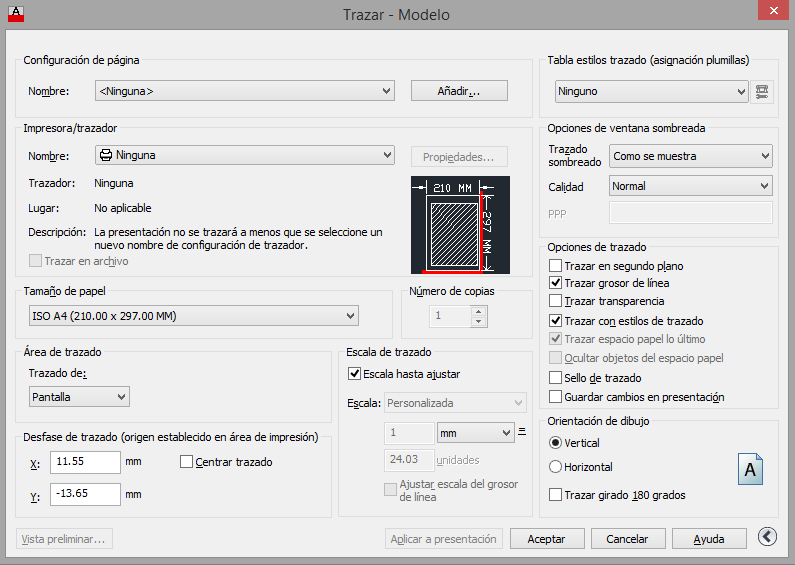
SELECCIONAMOS LOS VALORES DE IMPRESIÓN
A pesar de que existen gran cantidad de valores que podemos modificar para imprimir, en este artículo veremos los ajustes básicos de impresión.
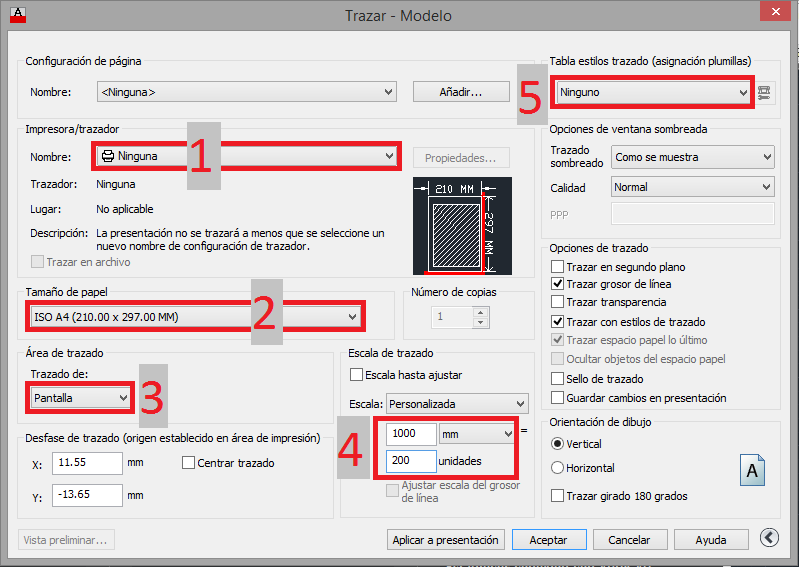
1.- Seleccionamos la impresora por la que imprimiremos los planos.
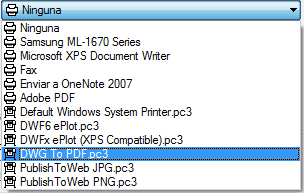
Si hacemos clic en Ninguna nos parece un listado de las impresoras que tiene instaladas nuestro ordenador y algunas más que instala AutoCAD: como por ejemplo DWG To PDF.pc3 con la que podremos imprimir los planos en pdf.
2.-Seleccionamos el tamaño del papel. Si hacemos clic en el tamaño del papel nos aparece una lista con los tamaños de papel que soporta la impresora seleccionada.
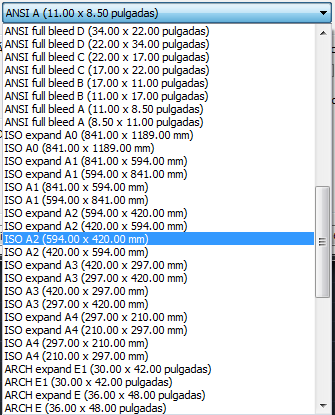
3.- En esta casilla seleccionaremos la mejor opción:
Límites: Imprime todo lo que está dibujado dentro de los límites de AutoCAD. Los límites se modifican con el comando límite.
Pantalla: AutoCAD imprime lo que estamos viendo en la pantalla de Espacio Modelo.
Ventana: Nos permite seleccionar el área que queremos imprimir. Recomendado.
Si tienes dudas selecciona ventana y podrás elegir la zona del Espacio Modelo que quieres imprimir.
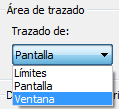
4.- Tendrás que seleccionar la Escala de impresión.
Para saber la escala de impresión tendrás que dominar las unidades en AutoCAD y saber en que tipo de unidades estás trabajando por ejemplo:
Si has dibujado en Espacio Modelo 1ud=1 metro y quieres imprimir a escala 1/200 tendrás que poner los valores que ves en la imagen 1000 mm 200 unidades.
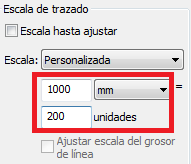
5.- En este punto deberás seleccionar un archivo de plumillas con el que poder imprimir. Podrás seleccionar uno de la lista o crear otro diferente.
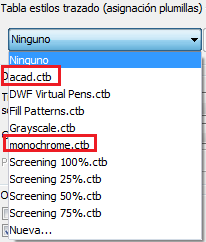
Puedes crear un archivo de plumillas nuevo. Si estás comenzando en esto de la impresión puedes seleccionar acad.ctb para imprimir en color y monochrome.ctb para imprimir en blanco y negro.
Ahora ya están seleccionados los ajustes básicos de la impresión, también puedes seleccionar la orientación horizontal o vertical de la impresión, aunque es provable que lo realice la impresora automáticamente.
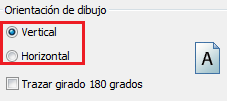
Una vez realizados todos los ajustes de impresión puedes visualizar una vista previa para ver como quedaría impreso el plano en el botón:
![]()
Después de todos los pasos tendrás preparado tu plano para poder imprimir. Si después de previsualizar el plano, está todo correcto, puedes darle a Aceptar e imprimir el plano.
Esta entrada se puede complementar viendo el vídeo alojado en esta web:
https://www.ingenierosindustriales.com/videotutorial/como-imprimir-a-escala-desde-el-espacio-modelo/